
Si deja su pantalla activa mientras su computadora está inactiva, está desperdiciando energía. Si desea ahorrar dinero o simplemente sacar un poco más de la vida útil de la batería de su computadora portátil 5 Herramientas para analizar la vida útil de la batería del portátil 5 Herramientas para analizar la duración de la batería del portátil Sin una batería decente, su computadora portátil es poco más que una computadora de escritorio baja - aquí son algunas de las mejores herramientas para ayudarte a estar al tanto de la duración de tu batería. Lea más, tiene muchas opciones para elegir. Hablaremos de soluciones tanto manuales como automáticas para abordar el desperdicio de energía.
Apague su monitor manualmente
La forma más sencilla de ahorrar energía es apagar manualmente el monitor cuando no esté en uso. Para los usuarios de escritorio, esto no podría ser más fácil, ya que la mayoría de los monitores tendrán un botón físico que le permite apagar la pantalla por separado a la torre de la computadora.

Sin embargo, la misma funcionalidad no está disponible en muchas computadoras portátiles. Dependiendo de su marca y modelo, puede haber un comando de apagado manual de pantalla atribuido a una de sus teclas de función. La mejor manera de averiguar si esto es cierto para su computadora portátil es consultar la documentación que recibió con ella, o realizar una búsqueda en la web del nombre del producto del dispositivo y la frase "teclas de función".
Si su computadora portátil no ofrece ese tipo de funcionalidad, no se preocupe: hay muchas soluciones de software para ese problema.
Ajuste la configuración del plan de energía de su computadora portátil
Los usuarios de computadoras portátiles tienen aún más razones para estar atentos al uso de energía de su pantalla que los usuarios de computadoras de escritorio; si su pantalla consume la batería innecesariamente. Cuatro actualizaciones de hardware que aumentarán la vida útil de la batería de su computadora portátil. Cuatro actualizaciones de hardware que aumentarán la duración de la batería de su computadora portátil. Lea más, puede que no le queden cargos cuando más necesita su PC. Afortunadamente, no es muy difícil ajustar la configuración de pantalla y garantizar que esto no suceda.
Para hacerlo, abra el Panel de control y vaya a Hardware y sonido> Opciones de energía y luego seleccione Cambiar configuración de plan para cualquier plan de energía que tenga en ejecución.
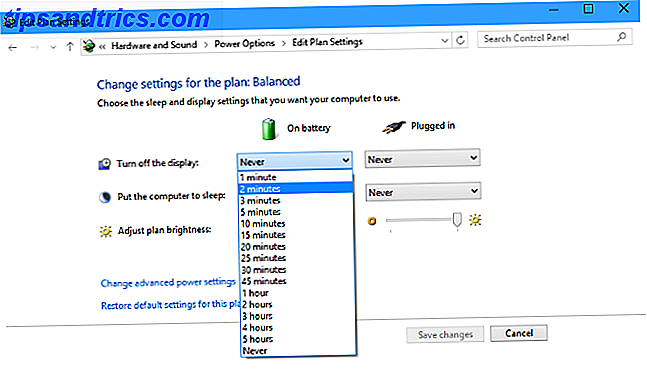
Aquí encontrarás dos configuraciones importantes; cuándo apagar la pantalla y el nivel de brillo de la pantalla. Ambos deben personalizarse según sus propios gustos, pero un lapso de tiempo más corto antes de que se apague la pantalla y un brillo de dimmer más bajo producirá el mayor efecto en términos de conservación de energía y duración de la batería.
También puede optar por poner su computadora en modo de suspensión. Opciones de energía y modos de suspensión Explicación de las opciones de energía y modos de suspensión de Windows 7 Cuando se lanzó Windows 7, uno de los puntos de venta de Microsoft fue que fue diseñado para ayudar a que su batería dure más tiempo. Una de las características principales que los usuarios notarán es que la pantalla se atenúa antes de ... Leer más después de un período de tiempo específico, pero recuerde que hacerlo afectará algo más que la pantalla.
Deshabilite su protector de pantalla
Hay muchas aplicaciones útiles para un salvapantallas Las 10 formas creativas de usar un salvapantallas Las 10 formas creativas para usar un salvapantallas Lea más, pero no ayudará mucho a su computadora a reducir el consumo de energía. Para desactivarlo por completo, simplemente haga clic derecho en un espacio vacío en su escritorio y seleccione Personalizar . A continuación, haga clic en Protector de pantalla en la parte inferior derecha de la ventana.
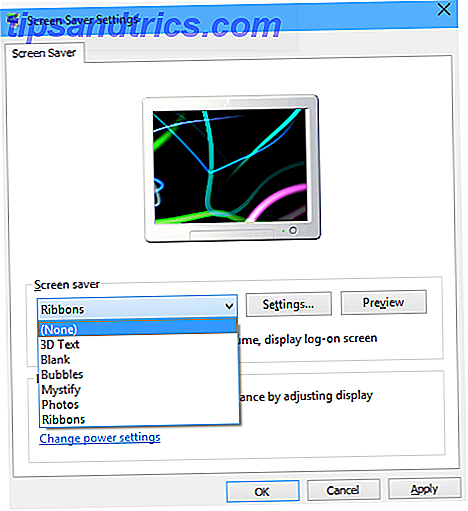
Desde esta ventana, (Ninguno) debe seleccionarse en el menú desplegable Protector de pantalla. Luego siga las instrucciones anteriores para apagar la pantalla luego de un corto período de inactividad, sin asegurarse de que la pantalla se apaga. Las formas más rápidas de apagar la pantalla en Windows Las formas más rápidas de apagar la pantalla en Windows Apague la pantalla cuando no lo usas Ahorrará energía y duración de la batería. Le mostramos las formas más convenientes para apagar su pantalla en Windows. Lea más, no obtendrá ninguna ventaja apagando el protector de pantalla.
Crear un acceso directo en su escritorio
En lugar de un botón físico en su máquina, puede crear un atajo de Escritorio que le permitirá apagar el monitor de su computadora haciendo doble clic rápidamente. En primer lugar, deberá descargar una utilidad llamada NirCmd que le permite realizar una serie de tareas básicas sin la necesidad de una interfaz visual.
Una vez que haya descargado y extraído NirCmd, vaya a su escritorio y cree un nuevo acceso directo . Busque la ubicación en la que extrajo NirCmd, colóquela entre comillas y agregue el comando cmdwait 1000 monitor como se muestra en la siguiente captura de pantalla.
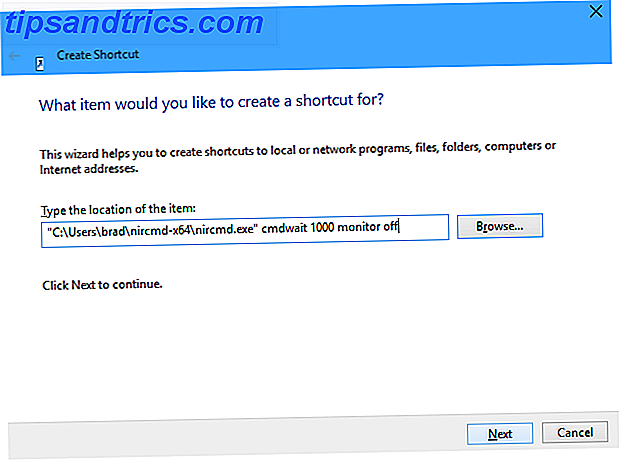
Nombra el atajo como algo sensible como 'Monitor de Apagado' y listo. A continuación, puede hacer clic con el botón derecho en el acceso directo y acceder al menú Propiedades para personalizarlo aún más. Cambiar el ícono que usa es una buena manera de asegurarse de que destaque del resto del contenido en su escritorio.
Sin embargo, si quiere hacer las cosas realmente fáciles, configure un atajo de teclado Navegue por Windows con atajos de teclado Solo Navegue por Windows con atajos de teclado Solo Puede conocer muchos atajos de teclado, pero ¿sabía que podía navegar por Windows sin su mouse? Así es cómo. Lee mas . Esto le permitirá apagar su monitor en cualquier momento mediante el uso de una combinación de teclas simple; simplemente recuerde usar algo fácil de recordar, que no esté en uso para otra función.
Descargue e instale ScreenOff
ScreenOff es una forma sencilla de apagar su monitor o pantalla desde cualquier computadora con Windows. Una vez que haya descargado y extraído la minúscula herramienta de 13KB, tendrá un atajo que se puede colocar en su Escritorio. Cada vez que desee apagar la pantalla, haga doble clic en ese acceso directo y se apagará.
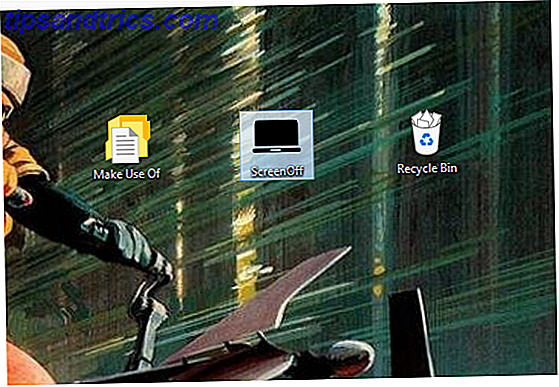
La ventaja de usar ScreenOff es que es completamente portátil, no requiere instalación y no necesita descargar ninguna actualización de .NET Framework para comenzar a funcionar. Esto significa que puede usarlo en una computadora de trabajo para la cual no tiene derechos de administrador, o incluso mantenerla en una unidad USB para que pueda tener acceso a la funcionalidad cada vez que la necesite.
¿Tiene una gran pieza de software para reducir el consumo de energía de su monitor? ¿Tiene un consejo para cualquiera que quiera hacer que su computadora sea un poco más eficiente en el consumo de energía? Háganos saber al respecto en la sección de comentarios a continuación.



